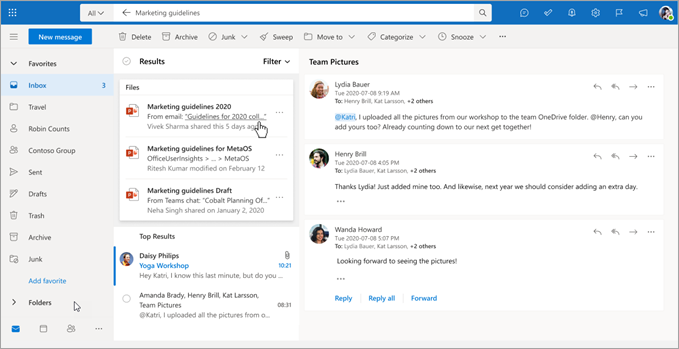A Microsoft 365 frissíti a keresési funkciót, amely magában foglalja a természetes nyelvi alapú keresés támogatásának bizonyos forgatókönyveinek fokozatos megszüntetését. A jelenlegi kulcsszóalapú keresési funkció érintetlen marad, és a Microsoft 365-termékekben való keresés szokásos módszere. Keresési szűrőket is használhat az összes Microsoft 365-alkalmazás között.
Ezt júniusban kezdjük el elérhetővé tenni néhány ügyfélnek, és 2024 júliusára mindenkinek látnia kell a változásokat.
A módosítások ismertetése
A különböző Microsoft 365-termékek természetes nyelvi keresési funkciója a mindennapi nyelv megértése révén intuitívabbá tette a keresést. Könnyedén kezelheti az olyan lekérdezéseket, mint a "John e-mailjei a tervezésről", pontosan meghatározva a "János" vonatkozó e-mailjeit a "tervezéssel" kapcsolatban, függetlenül attól, hogy az üzenet tárgyában vagy törzsében szerepel-e. 2024 júliusától azonban a természetes nyelvi alapú keresési funkció bizonyos aspektusai már nem támogatottak.
Topics ezen a lapon
Támogatottak
Mi nem támogatott 2024 júliusától?
Támogatottak
Az e-mailek, fájlok, naptárelemek és betűszók kulcsszókeresése, keresési szűrői és bizonyos természetes nyelvi keresési lekérdezései továbbra is támogatottak lesznek. A részletekért olvassa el a következőt: .
Kulcsszóalapú keresés használata
Mindig használhat kulcsszóalapú kereséseket, amelyek konkrét kifejezéseket igényelnek az információk megkereséséhez. Például ugyanez a lekérdezés "John e-mailjei a tervezésről" mostantól minden olyan e-mailt lekér, amely tartalmazza a "János" és a "tervezés" szavakat, függetlenül a környezetüktől – például a "John planning" kifejezéssel való kereséshez.
Az áttérés megkönnyítése érdekében használhatja az egyes Microsoft 365-alkalmazásokban elérhető keresési szűrőket, amelyek robusztus módszereket kínálnak a keresési eredmények finomításához. Ha például egy adott személytől származó e-maileket szeretne látni, használja a "Feladó" gombszűrőt, vagy írja be közvetlenül a "from:" kifejezést az adott személyre irányuló keresés szűkítéséhez. Hasonlóképpen, a mellékleteket tartalmazó e-mailek megkereséséhez a felhasználók használhatják a mellékletszűrőt (vagy beírhatják a "hasattachment:yes" parancsot), hogy csak a csatolt dokumentumokat tartalmazó e-maileket jelenítsen meg.
-
Válassza a felső keresősávot , és írjon be egy vagy több kulcsszót.
-
Megjelennek a Keresés szűrőgombjai, amelyek segítenek a keresés finomításában.
Példák a használható keresési szűrőkre:
Keresési szűrők az Outlookban:

Keresési szűrők a SharePointban:

A keresési szűrőkkel kapcsolatos további információkért tekintse meg a gyakori kérdéseket.
E-mailek keresése
A Webes Outlook, az Asztali Outlook és az Outlook Mobile támogatja ezeket a természetes nyelvű keresési lekérdezéseket:
|
Eset |
Támogatott példa lekérdezések |
|---|---|
|
E-mailek keresése valakitől |
Feladó: John |
|
E-mail keresése, amelyben valaki szerepel a Címzett vagy a Másolatot kap listában |
Johnnak |
Naptárelemek keresése
A Webes Outlook, az asztali Teams és a Teams mobileszközökhöz támogatja ezeket a természetes nyelvű keresési lekérdezéseket:
|
Eset |
Támogatott példa lekérdezések |
|---|---|
|
Naptáresemények keresése típus szerint |
Hajószobai értekezlet Tervezési felülvizsgálat Office óra |
|
Naptáresemények keresése cím szerint |
2. negyedévi költségvetés-tervezési értekezlet AI-platform arculati áttekintése |
|
Naptárértekezletek keresése a résztvevők neve alapján |
1:1 Jim Értekezletek Victorral BeszélgetésEk Annával és Johnnal |
|
Adott dátumtartományon belüli naptáresemények keresése |
Értekezletek a múlt héten Személyes találkozó pénteken A következő értekezletem Holnap reggeli értekezletek |
Fájlok keresése
A Webes Outlook, az Outlook Mobile, az asztali Teams és a Teams mobileszközökhöz támogatja ezeket a természetes nyelvű keresési lekérdezéseket:
|
Eset |
Támogatott példa lekérdezések |
|---|---|
|
Kulcsszóval kapcsolatos fájlok keresése |
Fájlok az ügyfélértékelésről |
|
Mások által megosztott fájlok keresése |
Deepika által megosztott fájlok |
|
Fájlok keresése típus szerint |
Bemutatófájl Költségvetési Excel-fájl |
Betűszavak keresése
A Webes Outlook, a Teams mobilalkalmazás, az Outlook Mobile, a SharePoint, a OneDrive Vállalati verzió, a Microsoft keresés a Bingben és a Microsoft keresés az Office-ban támogatja ezeket a természetes nyelvű keresési lekérdezéseket:
|
Eset |
Támogatott példa lekérdezések |
|---|---|
|
A rövidítések jelentésének megkeresése |
RoI kibontása Mi az AZ MSFT? |
Mi nem támogatott 2024 júliusától?
Keresés az Outlookban
Az alábbi természetes nyelvű keresési lekérdezések már nem támogatottak az Asztali Outlookban, az Outlook Mobile-ban és a Webes Outlook:
|
Keresés a következőre: |
Eset |
A példaként szolgáló lekérdezések 2024 júliusától nem támogatottak |
|
Levelezés |
Másoktól érkező e-mailek keresése |
Jánostól Máriához |
|
Adott dátumtartományon belül küldött e-mailek keresése |
Johntól a múlt hétvégén Johntól a múlt hónapban Előző hét e-mailjei |
|
|
E-mail keresése melléklettel rendelkező személytől vagy címzetttől |
Feladó: John és ppt To John with attachment |
|
|
Kulcsszóval kapcsolatos e-mailek keresése |
John e-mailjei a tervezésről |
|
|
Mellékleteket tartalmazó e-mailek keresése |
Mellékleteket tartalmazó e-mailek |
|
|
Olvasatlan e-mailek keresése |
Olvasatlan e-mailek |
|
|
Kapcsolatok |
Információk keresése valakiről |
John telefonja Mi Anna asztala? Hol található az Yvonne? |
Keresés a Microsoft Teamsben
A következő természetes nyelvű keresési lekérdezések már nem támogatottak a Teams asztali vagy mobil verziójában:
|
Keresés a következőre: |
Eset |
A példaként szolgáló lekérdezések 2024 júliusától nem támogatottak |
|
Teams-csevegési/csatornaüzenetek |
Csevegőüzenetek keresése valakitől |
John üzenetei |
|
Csevegőüzenetek keresése valakinek |
Üzenetek Marynek |
|
|
Csevegőüzenetek keresése valakitől egy kulcsszóval kapcsolatban |
John üzenetei a tervezésről |
|
|
Kulcsszóval kapcsolatos e-mailek keresése |
John e-mailjei a tervezésről |
|
|
Adott dátumtartományon belüli üzenetek keresése |
Múlt heti üzenetek |
|
|
Üzenetek keresése egy csatornán |
Mérnöki csatorna üzenetei a specifikációk áttekintéséről |
|
|
Fájlok |
Kulcsszóval kapcsolatos fájlok keresése |
Fájlok az ügyfélértékelésről Dokumentumok a költségvetésről |
|
Mások által megosztott fájlok keresése |
Deepika által megosztott fájlok |
|
|
Fájlok keresése típus szerint |
Shiproom deck Bemutatófájl Költségvetési táblázat |
Gyakori kérdések
Milyen hatással lesznek ezek a módosítások a Microsoft 365-ben végzett keresésre?
Kulcsszóalapú kereséseket kell használnia, amelyek konkrét kifejezéseket igényelnek az információk megkereséséhez. Egy NL-lekérdezés, például az "e-mailek Johntól a tervezésről" már nem támogatott. Ugyanez a lekérdezés most lekéri a "John" és a "planning" szavakat tartalmazó e-maileket.
Vannak olyan eszközök, amelyek segítenek az NL-alapú keresésről a kulcsszóalapú keresésekre való áttérésben?
A keresési eredmények pontosításához használjon keresési szűrőket minden Microsoft 365-alkalmazásban. Az Outlookban például a "Feladó" gombszűrő kitölti a keresősávot a "from:" kifejezéssel (amelyet manuálisan is megadhat), majd egy személy nevét. A "feladó: John Carter" kifejezés beírásával pontosítja a keresést, hogy csak az adott személytől kapott e-maileket jelenítse meg (a példában "John Carter").
További információért tekintse meg a kulcsszókeresést ismertető témakört.
Hogyan fognak kinézni a keresési eredmények?
A többi támogatott természetes nyelvű keresési forgatókönyv, például a naptár/események, a betűszók és az adott fájlok válaszkártyákként jelennek meg a keresési eredmények tetején – a "marketing irányelvek" lekérdezéshez tekintse meg az alábbi fájlkártyát: